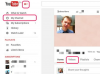Вы можете усилить свой голос через динамики компьютера.
Кредит изображения: Launcher Ltd / Wavebreak Media / Getty Images
Когда вы пытаетесь использовать микрофон и динамики компьютера для создания караоке, усиливайте свой голос для презентации или в противном случае подавайте звук из внешнего источника, вы обнаружите, что Windows 8 не выводит звук автоматически через компьютер. динамики. Однако вы можете изменить настройки звука Windows 8 для достижения своей цели.
Шаг 1
Нажмите «Windows-X», чтобы открыть меню служебных программ Windows 8, а затем выберите «Панель управления». Либо найдите «Панель управления» в программе поиска Windows 8 и выберите «Панель управления».
Видео дня
Шаг 2
Нажмите «Оборудование и звук», выберите «Звук», а затем выберите вкладку «Запись». Либо щелкните правой кнопкой мыши значок динамика в области уведомлений режима рабочего стола и выберите «Устройства записи».
Шаг 3
Найдите значок своего микрофона, дважды щелкните его, чтобы открыть окно свойств микрофона, и выберите вкладку «Слушать». Если в списке указано несколько микрофонов и устройств, поэкспериментируйте, чтобы найти подходящий. Один из способов определить активный микрофон - издать звук и посмотреть, чтобы полоса стала зеленой, что указывает на то, что он принимает звук. Если вы не нашли свой микрофон в списке, возможно, он отключен. Щелкните правой кнопкой мыши рядом со списком, выберите «Показать отключенные устройства» и щелкните правой кнопкой мыши, чтобы включить отключенный микрофон.
Шаг 4
Установите флажок «Слушать это устройство», а затем нажмите «Применить», чтобы передавать звуки с микрофона на динамики. Если вы ничего не слышите, щелкните раскрывающееся меню «Воспроизведение через это устройство», выберите динамики и нажмите «Применить».
Кончик
Для получения оптимального звука вам может потребоваться отрегулировать настройки чувствительности микрофона. Щелкните вкладку «Уровни» в окне «Звук» и переместите ползунок «Микрофон» на желаемый уровень. Вы также можете переместить ползунок «Усиление микрофона», чтобы отрегулировать величину увеличения громкости.
Чтобы свести к минимуму обратную связь при использовании микрофона с физическими динамиками, используйте внешний направленный микрофон подальше от динамиков и уменьшите чувствительность микрофона. Вы также можете подключить музыкальный проигрыватель к разъему для микрофона, чтобы воспроизводить музыку через динамики компьютера без обратной связи. Чтобы свести к минимуму обратную связь при использовании встроенного или ненаправленного микрофона, используйте наушники или гарнитуру вместо динамиков компьютера.